如何创建Facebook故事

Facebook故事制作起来非常有趣。这里是您如何在Android设备和计算机上创建故事的方法。
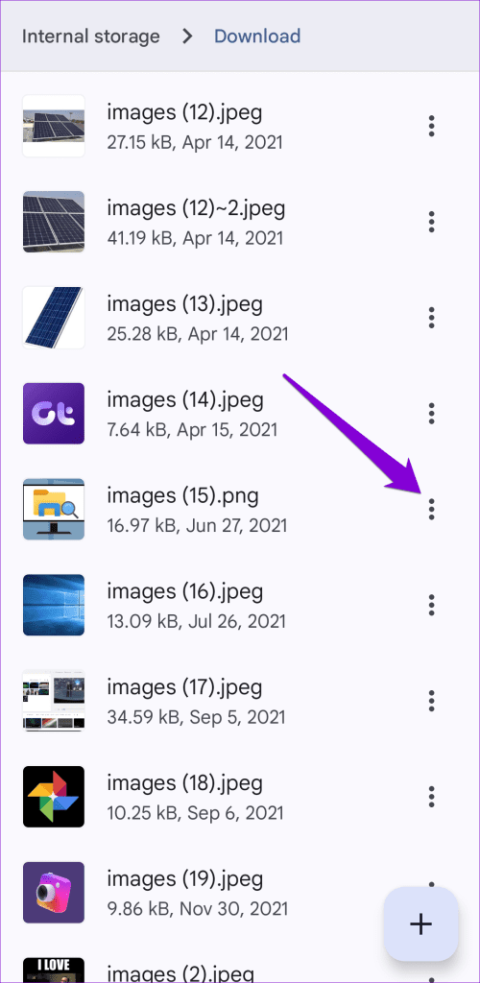
當使用 Android 執行各種任務時,您可能需要操作檔案類型或副檔名以滿足特定要求。無論是轉換文件、轉換圖像還是確保與不同應用程式和網站的兼容性,可能需要出於多種原因更改 Android 上的文件類型(擴展名)。

在 Android 上更改檔案類型或副檔名的最直接方法之一是重新命名。不過,您也可以利用第三方應用程式進行更精確的轉換。在本指南中,我們將向您展示如何使用 Google 文件、三星的我的文件以及第三方應用程式更改文件類型或副檔名。
大多數 Android 手機都將 Google 檔案應用程式作為預設檔案管理器,該應用程式提供了一些用於管理、共享和備份檔案的實用功能。以下是如何使用它來更改 Android 手機上的檔案類型(副檔名)。
第 1 步:開啟 Google 檔案應用程式。如果找不到它,請從 Play 商店下載。
步驟 2:找到您要變更副檔名的檔案。點擊旁邊的三點選單圖標,然後選擇重新命名。


步驟 3:將現有檔案副檔名替換為新的相容檔案副檔名,然後點選「確定」。然後,點選重命名進行確認。


如何使用三星的“我的文件”應用程式更改檔案類型(擴展名)
如果您有三星 Galaxy 手機,您可能會使用內建的「我的檔案」應用程式來管理您的檔案。在這種情況下,您可以使用下列步驟來變更 Samsung Galaxy 手機上的檔案類型或副檔名。
步驟 1:打開手機上的“我的文件”應用程序,然後導航到需要更改擴展名的文件。
步驟 2:長按檔案將其選取。點擊底部的三點選單圖標,然後選擇重新命名。


步驟 3:將副檔名替換為新副檔名,然後點選「重新命名」。然後,點選更改進行確認。

如何使用第三方應用程式變更檔案類型(副檔名)
在Android裝置上重新命名檔案是更改檔案名稱的一種便捷方法,但它不會修改實際檔案內容,並且在某些情況下可能會導致轉換不當。為了避免此問題,您可以從 Play 商店下載專門的應用程序,例如文件轉換器。該應用程式是免費的,可以幫助您輕鬆轉換文件。
第 1 步:從 Play 商店下載並安裝檔案轉換器應用程式。
步驟 2:開啟檔案轉換器應用程序,然後點擊右下角的加號圖示。然後,選擇文件。


步驟 3:瀏覽並選擇您要轉換的檔案。

步驟 4:選擇您要使用的轉換器工具類型。然後,從以下選單中選擇文件的新格式。


第5步:點擊底部的開始轉換按鈕。

步驟 6:等待流程完成,點擊“另存為”,然後選擇“儲存”進行確認。


您也可以選擇該應用程式的高級版本來批次轉換 Android 手機上的檔案。
在 Android 上更改檔案類型或副檔名時要記住的事項
請務必注意,透過簡單地重命名檔案來更改檔案副檔名有時會導致相容性問題。例如,將 .pdf 副檔名替換為 .jpg 並不會神奇地將檔案轉換為圖片。此外,如果您轉換為 Android 上的應用程式不支援的檔案類型,則該檔案可能無法開啟。在這種情況下,您可能需要下載一個能夠在手機上讀取和開啟該特定檔案類型的應用程式。

有關在 Android 上更改檔案類型(副檔名)的常見問題解答
1. 如何更改 Android 上文件類型的預設應用程式?
導航至“設定”>“應用程式”,然後選擇目前處理所需文件類型的應用程式。點擊設定為預設值,然後按後續選單中的清除按鈕。之後,您的 Android 裝置將在您下次開啟該類型的檔案時提示您選擇新的預設應用程式。
2. 如何檢查 Android 上的檔案類型?
打開手機上的文件管理器應用程序,長按要識別類型的文件,然後選擇“屬性”或“詳細資料”。
向右變換車道,打開明亮
正如我們剛剛看到的,無論您使用內建文件管理器應用程式還是專用的第三方應用程序,更改 Android 手機上的文件類型或擴展名都相當簡單。同樣,您也可以更改 Windows 電腦上的檔案類型(副檔名)。
Facebook故事制作起来非常有趣。这里是您如何在Android设备和计算机上创建故事的方法。
学习如何通过本教程在Google Chrome和Mozilla Firefox中禁用烦人的自动播放视频。
解决三星 Galaxy Tab A 陷入黑屏且无法开机的问题。
立即阅读如何从亚马逊Fire和Fire HD平板电脑中删除音乐和视频,以释放空间、清理杂物或提升性能。
想要在您的Fire平板上添加或删除电子邮件账户?我们全面的指南将逐步向您展示如何操作,让您在最喜欢的设备上快速轻松地管理电子邮件账户。不要错过这个必读教程!
本教程展示了两种如何在您的安卓设备上永久防止应用在启动时运行的解决方案。
本教程展示了如何使用谷歌信息应用程序从安卓设备转发短信。
如何启用或禁用Android操作系统中的拼写检查功能。
想知道是否可以使用另一设备的充电器为您的手机或平板电脑充电?这篇信息性文章为您提供了一些答案。
当三星发布其新的旗舰平板电脑系列时,有许多令人兴奋的内容。Galaxy Tab S9 和 S9+ 提供了对 Tab S8 系列的预期升级,三星还推出了 Galaxy Tab S9 Ultra。







